Google Android SDK开发范例大全笔记 一
方法讲解
1 获取手机分辨率方法 DisplayMetrics
private void getDiaplayMetrics()
{
DisplayMetrics dm = new DisplayMetrics();
getWindowManager().getDefaultDisplay().getMetrics(dm);
String strMetrics = "手机分辨率为:"+dm.widthPixels+" * "+dm.heightPixels;
String strdm =" 手机屏幕信息:" + dm.toString();
Log.d("panzqww",strMetrics);
Log.d("panzqww",strdm);
}
结果
手机分辨率为:720 * 1280
手机屏幕信息:DisplayMetrics{density=2.0, width=720, height=1280, scaledDensity=2.0, xdpi=320.0, ydpi=320.0}
2 startActivityForResult 方法
- MainActivity中执行跳转到Activity_b
Intent intent = new Intent(MainActivity.this,Activity_b.class);
startActivityForResult(intent,REQUEST_CODE);
- Activity_b中执行 将Activity_b finish掉返回到MainActivity
Intent intent = new Intent();
intent.putExtra("result","来自Activity b");
Activity_b.this.setResult(RESULT_CODE,intent);
Activity_b.this.finish();
- MainActivity中onActivityResult接收到返回的数据
@Override
protected void onActivityResult(int requestCode, int resultCode, @Nullable Intent data) {
super.onActivityResult(requestCode, resultCode, data);
if(data !=null)
{
String result = data.getExtras().getString("result");
Log.d("panzqww","requestCode = " + requestCode + ", resultCode = " + resultCode + " , result = " + result);
}
}
打印信息
requestCode = 256, resultCode = 512 , result = 来自Activity b
3 解析并获取asset目录下的 ttf字体样式
tv_show.setTypeface(Typeface.createFromAsset(getAssets(), "BinnerD.ttf"));
https://github.com/MichealPan9999/android_sdk_test
4 menu菜单
@Override
public boolean onOptionsItemSelected(MenuItem item) {
switch (item.getItemId()) {
case 0:
openOptionDialogAbout();
break;
case 1:
openOptionDialogExit();
break;
}
return true;
} private void openOptionDialogAbout() {
new AlertDialog.Builder(this)
.setTitle(R.string.about)
.setMessage("版本号 V1.1.8")
.setPositiveButton(R.string.confirm
, new DialogInterface.OnClickListener() {
@Override
public void onClick(DialogInterface dialogInterface, int i) { }
}).show();
}
private void openOptionDialogExit() {
new AlertDialog.Builder(this)
.setTitle(R.string.exit)
.setMessage("确定要退出吗")
.setPositiveButton(R.string.yes
, new DialogInterface.OnClickListener() {
@Override
public void onClick(DialogInterface dialogInterface, int i) {
finish();
}
})
.setNegativeButton(R.string.no,
new DialogInterface.OnClickListener() {
@Override
public void onClick(DialogInterface dialogInterface, int i) { }
}).show();
}
执行完以后会在应用右上角出现标志
点击该标志出现两个选项
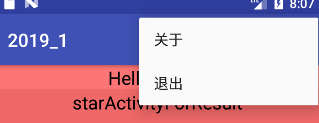
5 EditText和setTransformationMethod实现密码框显示密码和隐藏密码功能
et_password = findViewById(R.id.et_password);
cb_show_hide = findViewById(R.id.cb_show_hide);
cb_show_hide.setOnCheckedChangeListener(new CheckBox.OnCheckedChangeListener(){ @Override
public void onCheckedChanged(CompoundButton compoundButton, boolean b) {
if (cb_show_hide.isChecked())
{
et_password.setTransformationMethod(HideReturnsTransformationMethod.getInstance());
cb_show_hide.setText("隐藏密码");
}else{
et_password.setTransformationMethod(PasswordTransformationMethod.getInstance());
cb_show_hide.setText("显示密码");
}
}
});
6 隐藏是抽屉 SlidingDrawer
public class SlidingDrawerActivity extends AppCompatActivity {
private GridView gv;
private SlidingDrawer sd;
private ImageView im;
private int[] icons = {R.drawable.apple_pic,R.drawable.banana_pic,R.drawable.cherry_pic};
private String[] items = {"苹果","香蕉","樱桃"};
@Override
protected void onCreate(Bundle savedInstanceState) {
super.onCreate(savedInstanceState);
setContentView(R.layout.activity_sliding_drawer);
gv = findViewById(R.id.gv_myGridView);
sd = findViewById(R.id.sd_mySlidingDrawer);
im = findViewById(R.id.iv_myImage);
MyGridviewAdapter adapter = new MyGridviewAdapter(this,items,icons);
gv.setAdapter(adapter);
sd.setOnDrawerOpenListener(new OnDrawerOpenListener() {
@Override
public void onDrawerOpened() {
im.setImageResource(R.drawable.open);
}
});
sd.setOnDrawerCloseListener(new SlidingDrawer.OnDrawerCloseListener() {
@Override
public void onDrawerClosed() {
im.setImageResource(R.drawable.close);
}
});
}
class MyGridviewAdapter extends BaseAdapter{
private Context mContext;
private String[] _items;
private int[] _icons;
public MyGridviewAdapter(Context mContext, String[] _items, int[] _icons) {
this.mContext = mContext;
this._items = _items;
this._icons = _icons;
}
@Override
public int getCount() {
return _items.length;
}
@Override
public Object getItem(int i) {
return _items[i];
}
@Override
public long getItemId(int i) {
return i;
}
@Override
public View getView(int i, View view, ViewGroup viewGroup) {
LayoutInflater factory = LayoutInflater.from(mContext);
View v = factory.inflate(R.layout.grid,null);
ImageView iv = v.findViewById(R.id.icon);
TextView tv = v.findViewById(R.id.text);
iv.setImageResource(_icons[i]);
tv.setText(_items[i]);
return v;
}
布局 activity_sliding_drawer
<?xml version="1.0" encoding="utf-8"?>
<LinearLayout xmlns:android="http://schemas.android.com/apk/res/android"
xmlns:tools="http://schemas.android.com/tools"
android:layout_width="match_parent"
android:layout_height="match_parent"
android:orientation="vertical"> <SlidingDrawer
android:id="@+id/sd_mySlidingDrawer"
android:layout_width="match_parent"
android:layout_height="match_parent"
android:content="@+id/gv_myGridView"
android:handle="@+id/layout1"
android:orientation="horizontal"> <LinearLayout
android:id="@id/layout1"
android:layout_width="35px"
android:layout_height="match_parent"
android:gravity="center"
android:orientation="vertical"> <ImageView
android:id="@+id/iv_myImage"
android:layout_width="wrap_content"
android:layout_height="wrap_content"
android:src="@drawable/icon_pic"/> </LinearLayout> <GridView
android:id="@+id/gv_myGridView"
android:layout_width="wrap_content"
android:layout_height="wrap_content"
android:gravity="center"
android:numColumns="2" />
</SlidingDrawer> </LinearLayout>
grid
<?xml version="1.0" encoding="utf-8"?>
<LinearLayout xmlns:android="http://schemas.android.com/apk/res/android"
android:layout_width="match_parent"
android:layout_height="match_parent"> <ImageView
android:id="@+id/icon"
android:layout_width="wrap_content"
android:layout_height="wrap_content" />
<TextView
android:id="@+id/text"
android:layout_width="wrap_content"
android:layout_height="wrap_content" />
</LinearLayout>
修改 SlidingDrawer中的orientation可以更改图标方向
<SlidingDrawer
android:id="@+id/sd_mySlidingDrawer"
android:layout_width="match_parent"
android:layout_height="match_parent"
android:content="@+id/gv_myGridView"
android:handle="@+id/layout1"
android:orientation="vertical">
7 Linkify 将内容识别成 网址 电话 E-mail
根据输入的内容自动识别成网址 电话 E-mail 点击自动跳转
public class LindifyActivity extends AppCompatActivity {
private TextView mTvContent;
private EditText mEtContent;
private Button mBtnLinkify;
@Override
protected void onCreate(Bundle savedInstanceState) {
super.onCreate(savedInstanceState);
setContentView(R.layout.activity_lindify);
mTvContent = findViewById(R.id.tv_content);
mEtContent = findViewById(R.id.et_linkify);
mBtnLinkify = findViewById(R.id.btn_Linkify);
mBtnLinkify.setOnClickListener(new View.OnClickListener() {
@Override
public void onClick(View view) {
linkify();
}
});
}
private void linkify() {
mTvContent.setText(mEtContent.getText());
Linkify.addLinks(mTvContent,
Linkify.WEB_URLS |
Linkify.EMAIL_ADDRESSES |
Linkify.PHONE_NUMBERS);
}
}
布局
<?xml version="1.0" encoding="utf-8"?>
<LinearLayout xmlns:android="http://schemas.android.com/apk/res/android"
xmlns:app="http://schemas.android.com/apk/res-auto"
xmlns:tools="http://schemas.android.com/tools"
android:layout_width="match_parent"
android:layout_height="match_parent"
android:orientation="vertical"> <TextView
style="@style/MyStyle"
android:text="请输入电话/E-mail/网址" />
<EditText
android:id="@+id/et_linkify"
android:layout_width="match_parent"
android:layout_height="wrap_content" />
<TextView
android:id="@+id/tv_content"
style="@style/MyStyle" />
<Button
android:id="@+id/btn_Linkify"
style="@style/MyStyle"
android:text="自动链接内容" /> </LinearLayout>
8 电话号码的正则表达式
所有手机号码:regexp="^(13[0-9]|14[579]|15[0-3,5-9]|16[6]|17[0135678]|18[0-9]|19[89])\\d{8}$";
Google Android SDK开发范例大全笔记 一的更多相关文章
- Google Android SDK开发范例大全笔记 二
网络设备管理相关相关 代码地址 1 WifiManager LocationManager分别控制 wifi及GPS WifiManager 判断网络状态 ,LocationManager判断定位状态 ...
- Google Android SDK开发范例------------20141119
一.Edit和Checkbox完成对登陆密码的查看:添加Edit的setOnCheckedChageListener和对CheckBox的状态通过isCHecked判断 大体代码如下 CheckBox ...
- Android SDK 开发指南
Android SDK 开发指南 视频详解 以下视频是对融云 Android SDK 开发使用的详细讲解,您可以在阅读文档时配合学习. 更多视频教程如下: CSDN 融云 Android SDK ...
- Android SDK开发与使用的那些事儿
前言 最近由于工作需要,将应用里的部分功能独立了出来,封装成 SDK 提供给合作伙伴使用.由于经验不足,网上也没多少写这方面内容的文章,遇到了不少的坑,决定记录下来. SDK 其实,刚说到要写SDK也 ...
- 配置Android SDK 开发环境(转)
1. 下载Eclipse 在前面我们配置好了JDK环境后,就可以开始配置Android的集成开发环境了,官方Google推荐的集成开发环境为Eclipse,所以我们就以Eclipse作为集成开发环境. ...
- Android 蓝牙开发(整理大全)
Android蓝牙开发 鉴于国内Android蓝牙开发的例子很少,以及蓝牙开发也比较少用到,所以找的资料不是很全. (一): 由于Android蓝牙的通信都需要用到UUID,如果由手机发起搜索,当搜索 ...
- GOOGLE VR SDK开发VR游戏,VR播放器之中的一个
近期一年来,VR虚拟现实和AR增强现实技术的宣传甚嚣尘上.事实上VR,AR技术非常早就有了,一直没有流行开来.不可否认价格是影响技术推广的最大壁垒. 谷歌对VR最大的贡献是提供了便宜的谷歌眼镜,依照G ...
- Android SDK 开发——发布使用踩坑之路
前言 在 Android 开发过程中,有些功能是通用的,或者是多个业务方都需要使用的. 为了统一功能逻辑及避免重复开发,因此将该功能开发成一个 SDK 是相当有必要的. 背景 刚好最近自己遇到了类似需 ...
- 基于虹软人证核验 2.0 Android SDK开发集成入门
一.功能介绍虹软人证核验 2.0 SDK(以下简称SDK)包含人脸检测.人脸跟踪.人证核验等能力,主要实现人证的1:1比对.其中暴露对外的功能方法有:active 引擎激活init 引擎初始化inpu ...
随机推荐
- 动态链接库-Win32 DLL的说明
在实际编程时,我们可以把完成某种功能的函数放在一个动态链接库中,然后给其他程序调用. WinAPI中所有的函数都包含在3个最重要的DLL中. Kernel32.dll 它包含那些用于管理内存.进程和线 ...
- 解决Jenkins中执行jmeter脚本后不能发报告(原报告被覆盖、新报告无法保存)的问题
我没有找到根本原因,但是我用了个取巧的办法: 先将原来的报告移到别的文件夹,执行完jmeter脚本后,再把那些旧报告移回来(也可以不移回来,我这里是为了能从jenkins页面上看).
- IdentityServer4【Reference】之Profile Service
Profile Service 当创建令牌或者请求像Userinfo这种端点时,IdentityServer通常会需要用户的标识信息(identity information),默认情况下,Ident ...
- 关于Java面试
Java基础知识复习 1. 简单讲一下Java跨平台的原理 由于操作系统(Windows.Linux)支持的指令集,不是完全一致的.就会让我们程序在不同的操作系统上执行不同的代码.Java开发了不同操 ...
- 其它综合-企业级CentOS 7.6 操作系统的安装
企业级CentOS 7.6版本安装过程 1. 环境: 使用的虚拟机软件是VMware,版本为 12 .(网上一搜一大推,在此不再演示.) 使用的ISO镜像为CentOS7.6.(自己也可以在网上搜镜像 ...
- LIS的O(nlogn)算法
出自蓝书<算法竞赛入门经典训练指南> 求最长上升子序列是很常见的可以用动态规划解决的问题…… 很容易根据最优子结构之类的东西得出 $\text{dp}[i]$为以第i个数结尾的最长上升子序 ...
- python之反射和内置函数__str__、__repr__
一.反射 反射类中的变量 反射对象中的变量 反射模块中的变量 反射本文件中的变量 .定义:使用字符串数据类型的变量名 来获取这个变量的值 例如: name = 'xiaoming' print(nam ...
- centos7.4 linux 指令
1.查看版本 lsb_release -a 2.查看mysql路径 whereis mysql 3.查看编码 locale 修改语言编码 经过在网上查找资料发现,Centos 7已经不采用/etc/s ...
- Nim积解法小结
由于某毒瘤出题人 redbag 不得不学习一下这个史诗毒瘤算法. 本文参考了 Owaski 的 GameTheory 的课件. 定义 我们对于一些二维 \(\mathrm{Nim}\) 游戏(好像更高 ...
- 无法获得锁 /var/lib/dpkg/lock - open (11: 资源暂时不可用) ubuntu 安装vim 及遇到的错误处理
今天,处理完问题,闲来无事,打算在虚拟机中的Ubuntu中练习shell脚本编写. 无奈,虚拟机系统所装的只有vi,这个编辑软件对于我们来说还是比较不习惯的,所以打算安装vim.好了,闲言少叙. 安装 ...
